기업용 WeChat Mini 프로그램 개발 프로세스 분석

소개:
Enterprise WeChat에서만 액세스할 수 있고 Enterprise WeChat에서 승인된 사용자만 사용할 수 있는 작은 프로그램을 개발하세요.
(학습 영상 공유: 프로그래밍 영상)
문제 분석:
우선 해결해야 할 몇 가지 문제가 있습니다.
1 기업 WeChat에서만 사용할 수 있습니다. 일반 미니 프로그램
현재 상황을 판단하세요 작동 환경
2. 승인된 사용자만 이 미니 프로그램을 사용할 수 있습니다
권한 확인
1: 일반 위챗, 계정 + 비밀번호를 사용하여 로그인, 검토용으로만 계정 권한을 사용할 수 있습니다. 제한됨
2: 기업 위챗, 기업 ID 확인, 사용자 ID 인증을 거쳐 권한이 있는 사람만 사용 가능
3. 검색 제어
미니 프로그램 관리 백그라운드에서 "검색 불가"로 설정
4. 공유 제어
미니 프로그램에서 공유 닫기
OK, 위 사항을 달성하면 Enterprise WeChat에서 승인된 사용자만 Enterprise WeChat의 워크벤치에서 미니 프로그램을 볼 수 있습니다.
처리 프로세스
자, 이제 문제가 해결되었으니 시작하겠습니다.
1. 미니 프로그램의 기본 기능을 개발하고 검토를 위해 제출하세요
네, 잘 읽으셨습니다. 검토를 통과한 미니 프로그램만 Enterprise WeChat에 바인딩될 수 있기 때문에 먼저 검토를 위해 제출하세요. 따라서 먼저 미니 프로그램의 기본 기능을 만들고 일부 기능을 제한할 수 있습니다. 즉, 이 미니 프로그램을 먼저 선반에 올려 놓으세요. 동시에 불필요한 문제를 피하기 위해 미니 프로그램의 관리 배경에서 "검색이 허용되지 않음"을 설정하십시오.
2. 미니 프로그램을 Enterprise WeChat과 연결
Enterprise WeChat 백엔드 -> 애플리케이션 관리 -> 미니 프로그램 -> 미니 프로그램 연결 후 QR 코드를 스캔하고 팔로우하세요. 지침.
3. 연결된 애플릿의 비밀을 가져오고 표시 범위를 설정합니다.
방금 연결한 애플릿이 이전 단계의 애플릿 페이지에 표시됩니다. 클릭하여 입력하면 비밀 및 표시 범위가 표시됩니다.
이 비밀은 기업의 WeChat 데이터에 접근하기 위해 애플릿에서 사용하는 토큰과 동일합니다. 올바르게 보관하세요.
이 미니 프로그램을 볼 수 있는 사용자는 공개 범위에 따라 회사 WeChat 워크벤치에서 미니 프로그램을 볼 수 있습니다.
4. 미니 프로그램 수정
자, 이제 메인 이벤트 시간입니다.
4.1. 운영 환경 결정
미니 프로그램은 현재 운영 환경(일반 WeChat 또는 기업 WeChat)과 현재 미니 프로그램을 사용하는 사용자에게 사용 권한이 있는지 확인해야 합니다.
var isWxWork = false;
wx.getSystemInfo({
success(res) {
console.log(res.environment);
isWxWork = res.environment == 'wxwork';
if (!isWxWork) {
// 当前环境不是企业微信,怎么处理你随便
return;
}
// 当前环境是企业微信,执行登陆,获取用户 code,用于后面的权限校验
wx.qy.login({
success: function (res) {
if (res.code) {
console.log(res.code);
// 这里可以将 res.code 通过请求发送给后台,让后台做权限校验
} else {
console.log('登录失败!' + res.errMsg);
}
}
});
}
})4.2.권한 확인
권한 확인을 수행하려면 백그라운드에서 다음 인터페이스를 호출해야 합니다.
1. access_token
https://qyapi.weixin.qq.com/cgi-bin/gettoken?corpid=xxxx&corpsecret=xxxx 请求方式:GET
획득 이 인터페이스는 일반 WeChat에서 토큰을 획득하는 방법과 유사합니다.
그 중 corpid는 기업 WeChat 관리 배경 -> 내 비즈니스 -> 기업 정보 -> 기업 ID에 있으며, corpsecret은 이전 단계에서 미니 프로그램을 연결한 후 얻은 비밀입니다.
반환되는 내용은 다음과 같습니다.
{
"errcode": 0,
"errmsg": "ok",
"access_token": "xxxxxx",
"expires_in": 7200
}2. Get the userid
https://qyapi.weixin.qq.com/cgi-bin/miniprogram/jscode2session?access_token=xxx&js_code=xxx&grant_type=authorization_code 请求方式:GET
그 중 access_token은 이전 단계에서 gettoken으로 얻었고, js_code는 실행 환경 판단 시 얻은 res.code입니다. passauthorization_code
다음과 같이 콘텐츠 반환:
{
"userid": "bottle",
"session_key": "xxxxx",
"corpid": "xxxxxx",
"deviceid": "xxxxxx",
"errcode": 0,
"errmsg": "ok"
}여기의 corpid는 현재 사용자에게 권한이 있는지 처음에 확인하는 데 사용할 수 있습니다. 왜냐하면 개인이 어떤 회사를 사용하든 상관없이 Enterprise WeChat을 사용하고 이 애플릿을 사용하기 때문입니다. 결과가 반환됩니다. 인증한 회사의 ID로 해당 코드가 확인되었는지 확인해야 합니다. 그렇지 않은 경우 다음 단계로 이동하지 않고 권한을 반환하지 않습니다.
물론 작은 프로그램이 여러 회사와 연결된 상황을 처리하는 데 corpid를 사용할 수도 있지만 이는 또 다른 문제입니다. 여기서 간단히 언급하자면, 이 프로그램은 다른 회사를 위해 개발된 작은 프로그램이기 때문에 우리의 작은 프로그램도 두 회사와 연결되어 있습니다. 하나는 우리 회사이고 다른 하나는 다른 회사입니다. 이는 또한 테스트를 용이하게 하고 자체 테스터만 필요합니다. . 인증을 통해 테스트에 동일한 환경을 사용할 수 있습니다.
3. 사용자 정보 얻기(권한 결정)
https://qyapi.weixin.qq.com/cgi-bin/user/get?access_token=xxx&userid=xxx 请求方式:GET
그 중 access_token은 이전 단계에서 gettoken으로 얻은 것입니다. userid는 이전 단계에서 얻은 userid입니다.
반환된 내용은 다음과 같습니다.
권한 있음
{
"errcode": 0,
"errmsg": "ok",
"userid": "xxx",
"name": "xxx",
"department": [],
"position": "",
"mobile": "xxx",
"gender": "2",
"email": "",
"avatar": "http://p.qlogo.cn/bizmail/xxx/0",
"status": 1,
"isleader": 0,
"extattr": {
"attrs": []
},
"telephone": "",
"enable": 1,
"hide_mobile": 0,
"order": [],
"qr_code": "https://open.work.weixin.qq.com/wwopen/userQRCode?vcode=xxx",
"alias": "",
"is_leader_in_dept": []
}권한 없음:
{
"errcode": 60011,
"errmsg": "no privilege to access/modify contact/party/agent , hint: [1564556097_7_8d45297bd21be3702ff430560e1f0652], from ip: 118.113.1.217, more info at https://open.work.weixin.qq.com/devtool/query?e=60011",
"department": [],
"order": [],
"is_leader_in_dept": []
}알겠습니다. 권한이 있는지 여부에 따라 다른 작업을 수행할 수 있습니다. 여기서는 자세히 설명하지 않겠습니다.
참고 자료
Enterprise WeChat API(미니 프로그램): https://work.weixin.qq.com/api/doc#90000/90136/90289
Enterprise WeChat 인터페이스 디버깅 도구: https://work.weixin .qq.com/api/devtools/devtool.php
오류 코드 쿼리 도구: https://open.work.weixin.qq.com/devtool/query
관련 권장 사항: Mini 프로그램 개발
위 내용은 기업용 WeChat Mini 프로그램 개발 프로세스 분석의 상세 내용입니다. 자세한 내용은 PHP 중국어 웹사이트의 기타 관련 기사를 참조하세요!

핫 AI 도구

Undresser.AI Undress
사실적인 누드 사진을 만들기 위한 AI 기반 앱

AI Clothes Remover
사진에서 옷을 제거하는 온라인 AI 도구입니다.

Undress AI Tool
무료로 이미지를 벗다

Clothoff.io
AI 옷 제거제

AI Hentai Generator
AI Hentai를 무료로 생성하십시오.

인기 기사

뜨거운 도구

메모장++7.3.1
사용하기 쉬운 무료 코드 편집기

SublimeText3 중국어 버전
중국어 버전, 사용하기 매우 쉽습니다.

스튜디오 13.0.1 보내기
강력한 PHP 통합 개발 환경

드림위버 CS6
시각적 웹 개발 도구

SublimeText3 Mac 버전
신 수준의 코드 편집 소프트웨어(SublimeText3)

뜨거운 주제
 7541
7541
 15
15
 1381
1381
 52
52
 83
83
 11
11
 55
55
 19
19
 21
21
 86
86
 WeChat Enterprise에서 화면을 공유하는 방법
Feb 28, 2024 pm 12:43 PM
WeChat Enterprise에서 화면을 공유하는 방법
Feb 28, 2024 pm 12:43 PM
점점 더 많은 기업이 독점 기업 WeChat을 선택하고 있습니다. 이는 기업과 고객, 파트너 간의 의사소통을 촉진할 뿐만 아니라 업무 효율성도 크게 향상시킵니다. Enterprise WeChat에는 풍부한 기능이 있으며 그 중 화면 공유 기능이 매우 인기가 있습니다. 회의 중에 화면을 공유함으로써 참가자들은 콘텐츠를 보다 직관적으로 표시하고 보다 효율적으로 협업할 수 있습니다. 그렇다면 WeChat Enterprise에서 화면을 효율적으로 공유하는 방법은 무엇입니까? 아직 모르는 사용자를 위해 이 튜토리얼 가이드가 도움이 되기를 바랍니다. WeChat Enterprise에서 화면을 공유하는 방법은 무엇입니까? 1. Enterprise WeChat 메인 인터페이스 왼쪽의 파란색 영역에 "컨퍼런스" 아이콘이 표시됩니다. 클릭하면 세 가지 컨퍼런스 모드가 나타납니다.
 기업 위챗과 개인 위챗의 차이점
Jan 22, 2024 pm 01:25 PM
기업 위챗과 개인 위챗의 차이점
Jan 22, 2024 pm 01:25 PM
기업 WeChat과 개인 WeChat의 차이점: 1. 서비스 개체 3. 사용 시나리오 5. 친구 권한 8. 계정 금지 9. 마케팅 도구 10. 보안. 자세한 소개: 1. 서비스 개체 개인용 WeChat은 대중이 소통하고, 공유하고, 소통하는 데 사용할 수 있는 소셜 도구입니다. 기업용 WeChat은 주로 기업 관리자와 내부 직원을 대상으로 하며 보다 효율적인 서비스를 제공합니다. 2. 편리한 오피스 서비스, 기능적 차이, 개인 위챗 등
 Enterprise WeChat 사용 방법 - Enterprise WeChat 사용 튜토리얼
Mar 04, 2024 pm 02:28 PM
Enterprise WeChat 사용 방법 - Enterprise WeChat 사용 튜토리얼
Mar 04, 2024 pm 02:28 PM
많은 친구들이 Enterprise WeChat을 사용하는 방법을 모르므로 아래 편집자가 Enterprise WeChat 사용에 대한 튜토리얼을 공유하겠습니다. 모두에게 도움이 될 것입니다. 1단계: "Enterprise WeChat" 아이콘을 클릭하여 Enterprise WeChat에 들어갑니다. 메시지 섹션에서 그룹 채팅에 참여하여 동료들과 채팅할 수 있습니다(그림 참조). 2단계: Enterprise WeChat의 메인 인터페이스에서 "연락처"를 클릭합니다(그림 참조). 3단계: 연락처를 볼 수 있는 주소록 섹션을 입력합니다(그림 참조). 4단계: Enterprise WeChat의 기본 인터페이스에서 "Workbench"를 클릭합니다(그림 참조). 5단계: 회사의 일상적인 작은 작업을 수행할 수 있는 작업대 섹션에 들어갑니다(그림 참조). 6단계: Enterprise WeChat의 기본 인터페이스에서 "나"를 클릭합니다(그림 참조).
 기업 WeChat에서 자동 체크인을 설정하는 방법
Feb 23, 2024 pm 02:40 PM
기업 WeChat에서 자동 체크인을 설정하는 방법
Feb 23, 2024 pm 02:40 PM
Enterprise WeChat에서 자동 체크인을 설정하는 방법 Enterprise WeChat에서 자동 체크인 기능을 설정할 수 있지만 대부분의 친구들은 Enterprise WeChat에서 자동 체크인을 설정하는 방법을 모릅니다. Enterprise WeChat 튜토리얼에서 자동 체크인을 설정하는 방법에 대한 사진과 텍스트를 플레이어에게 제공하고 관심 있는 플레이어가 와서 살펴보세요! WeChat 사용 튜토리얼: 기업 WeChat에서 자동 펀치인을 설정하는 방법 1. 먼저 기업 WeChat 앱을 열고 작업대 인터페이스에 들어가서 [펀치인] 기능을 선택합니다. 2. 그런 다음 출근 인터페이스에서 [ [출근신청]의 펀치인 설정] 3. 마지막으로 출근 설정 기능 페이지에서 [빠른 출근 및 퇴근] 버튼을 밀어 자동으로 출근합니다.
 기업 WeChat 이메일에 로그인하는 방법
Mar 10, 2024 pm 12:43 PM
기업 WeChat 이메일에 로그인하는 방법
Mar 10, 2024 pm 12:43 PM
Enterprise WeChat의 이메일 주소에 로그인하는 방법 Enterprise WeChat 앱에서 이메일 주소로 로그인할 수 있지만 대부분의 사용자는 이메일 주소로 로그인하는 방법을 모릅니다. 관심 있는 사용자를 위해 편집자가 가져온 Enterprise WeChat 이메일 주소로 로그인하세요. 기업용 WeChat 사용 튜토리얼 기업용 WeChat 이메일에 로그인하는 방법 1. 먼저 기업용 WeChat 앱을 열고 메인 페이지 하단의 [Workbench]로 이동한 후 클릭하여 특별 영역으로 이동합니다. 2. 그런 다음 Workbench에서; 해당 영역에서 [기업 메일함] 서비스를 선택합니다. 3. 그런 다음 기업 이메일 기능 페이지로 이동하여 하단의 [바인딩] 또는 [이메일 변경]을 클릭합니다. 4. 마지막으로 해당 페이지에서 [QQ 계정]과 [비밀번호]를 입력합니다. 아래에 표시된 이메일에 로그인하세요.
 기업 WeChat 등록 프로세스를 신청하는 방법
Mar 25, 2024 am 10:54 AM
기업 WeChat 등록 프로세스를 신청하는 방법
Mar 25, 2024 am 10:54 AM
1. 먼저 WeChat Enterprise 공식 홈페이지에 접속하여 [지금 등록]을 클릭하여 Enterprise WeChat 등록 페이지로 들어갑니다. 2. 회사명, 관리자명, 관리자 휴대폰번호 등 회사의 기본정보를 입력합니다. 3. 관리자 본인 확인 방법을 선택하세요. 관리자 본인 확인 후 기업 위챗 계정을 생성할 수 있습니다. 4. 그런 다음 Enterprise WeChat의 관리자 계정과 비밀번호를 설정하고 Enterprise WeChat 사용 방법을 선택하십시오. 5. 기업 위챗 계정을 만든 후, 사용자는 기업 위챗의 다양한 기능을 공식적으로 사용하기 전에 기업 위챗 클라이언트를 다운로드하고 설치해야 합니다.
 Enterprise WeChat은 연간 얼마를 청구하나요?
Mar 25, 2024 am 11:15 AM
Enterprise WeChat은 연간 얼마를 청구하나요?
Mar 25, 2024 am 11:15 AM
1. 우선, Enterprise WeChat은 직원 규모에 따라 수수료를 부과합니다. 2. 1~1,000명 규모의 소기업의 경우 요금 기준은 [300위안/년]입니다. 3. 직원 수가 1,001~10,000명인 중소기업의 경우 청구 기준은 [3,000위안/년]입니다. 4. 직원 수가 10,001명 이상인 대기업의 경우 부과 기준은 [30,000위안/년]입니다.
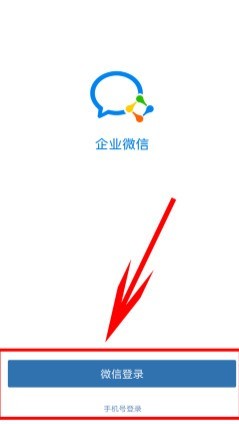 개인이 기업 위챗에 가입하는 방법 소개
Mar 26, 2024 am 10:16 AM
개인이 기업 위챗에 가입하는 방법 소개
Mar 26, 2024 am 10:16 AM
1. 먼저 휴대폰에 다운로드한 기업 위챗 소프트웨어를 엽니다. 로그인 시 선택하는 방법은 두 가지가 있습니다. 하나는 WeChat ID를 사용하는 것이고, 다른 하나는 휴대폰 번호를 사용하는 것입니다. 3. 이때 기업 관리자는 백그라운드에서 귀하의 휴대폰 번호를 추가해야 하며, 그러면 기업 WeChat이 귀하의 휴대폰 번호를 기반으로 기업을 식별합니다. 그런 다음 귀하의 비즈니스를 표시하고 아래의 비즈니스 입력 옵션을 클릭하세요. 4. 그런 다음 소프트웨어에서 기능 사용을 입력할 수 있습니다. 가장 중요한 것은 관리자가 귀하의 휴대폰 번호를 기업에 추가해야 한다는 것입니다. 그렇지 않으면 사용할 수 없습니다.




